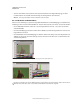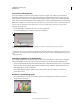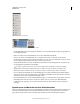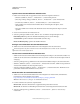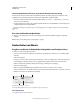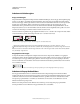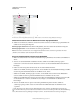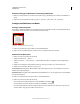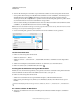Operation Manual
22
VERWENDEN VON PHOTOSHOP
Arbeitsbereich
Letzte Aktualisierung 9.6.2011
Anzeigen des Popup-Bedienfelds für Pinsel in der Optionsleiste
A. Hier klicken, um das Popup-Bedienfeld anzuzeigen B. Hier klicken, um das Menü des Popup-Bedienfelds anzuzeigen
Umbenennen oder Löschen von Elementen in einem Popup-Bedienfeld
❖ Wählen Sie ein Element aus, klicken Sie auf das Dreieck in der rechten oberen Ecke des Popup-Bedienfelds und
wählen Sie eine der folgenden Optionen:
Werkzeugvorgabe umbenennen Bietet Ihnen die Möglichkeit, einen neuen Namen für das Element einzugeben.
Werkzeugvorgabe löschen Löscht ein Element aus dem Popup-Bedienfeld.
Hinweis: Sie können ein Element aus einem Popup-Bedienfeld auch löschen, indem Sie bei gedrückter Alt-Taste
(Windows) bzw. Wahltaste (Mac OS) auf das Element klicken.
Anpassen der Elementliste in einem Popup-Bedienfeld
1 Klicken Sie auf das Dreieck in der rechten oberen Ecke des Popup-Bedienfelds, um das Menü des Bedienfelds zu
öffnen.
2 Wenn Sie zur Standardbibliothek zurückkehren möchten, wählen Sie den Befehl „Werkzeugvorgaben
zurücksetzen“. Sie können entweder die aktuelle Liste ersetzen oder die Standardbibliothek der aktuellen Liste
hinzufügen.
3 Führen Sie einen der folgenden Schritte durch, um eine andere Bibliothek zu laden:
• Wählen Sie den Befehl „Werkzeugvorgaben laden“, um der aktuellen Liste eine Bibliothek hinzuzufügen. Wählen
Sie dann die gewünschte Bibliotheksdatei aus und klicken Sie auf „Laden“.
• Wählen Sie den Befehl „Werkzeugvorgaben ersetzen“, um die aktuelle Liste durch eine andere Bibliothek zu
ersetzen. Wählen Sie dann die gewünschte Bibliotheksdatei aus und klicken Sie auf „Laden“.
• Wählen Sie eine Bibliotheksdatei (angezeigt am unteren Ende des Bedienfeldmenüs). Klicken Sie dann auf „OK“,
um die aktuelle Liste zu ersetzen, oder klicken Sie auf „Anfügen“, um die Bibliothek der aktuellen Liste
hinzuzufügen.
4 Wenn Sie die aktuelle Liste zur späteren Verwendung als Bibliothek speichern möchten, wählen Sie
„Werkzeugvorgaben speichern“. Geben Sie einen Namen für die Bibliotheksdatei ein und klicken Sie auf
„Speichern“.
(Mac OS) Geben Sie die Erweiterung der Bibliotheksdatei mit an, damit Sie die Bibliotheken problemlos auf
verschiedenen Betriebssystemen nutzen können. Wählen Sie in den Voreinstellungen im Bereich „Dateihandhabung“
unter „Dateinamenerweiterung anhängen“ die Option „Immer“, um die Dateinamenerweiterungen anzugeben.
AB